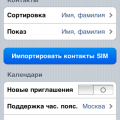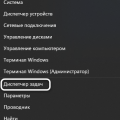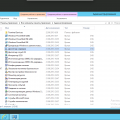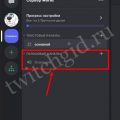Windows 7 – одна из самых популярных операционных систем, которая широко используется пользователями по всему миру. Однако, как и в любой другой программе, в Windows 7 могут возникать различные ошибки и проблемы, которые могут затруднить работу. Одной из таких проблем является «Ошибка Проводник не отвечает» – ошибка, которая может возникать при открытии проводника или при попытке выполнить некоторые действия с файлами и папками.
Ошибка «Проводник не отвечает» может быть вызвана различными причинами, такими как конфликт программного обеспечения, наличие вирусов или повреждение системных файлов. Она может привести к замедлению работы компьютера, зависанию или даже к полному блокированию проводника. Однако, существует несколько способов, которые могут помочь в решении этой проблемы и восстановлении нормальной работы проводника.
Шаг 1: Перезапустить проводник
Первым шагом, который рекомендуется выполнить при возникновении ошибки «Проводник не отвечает», является перезапуск проводника. Для этого можно воспользоваться диспетчером задач или командной строкой. Для перезапуска проводника через диспетчер задач нужно найти процесс «explorer.exe», щелкнуть правой кнопкой мыши на него и выбрать «Завершить процесс», затем выбрать «Файл» в верхнем левом углу и «Создать задачу». В появившемся окне нужно ввести «explorer.exe» и нажать «ОК». Если же вы предпочитаете командную строку, то можно просто набрать команду «taskkill /f /im explorer.exe» для завершения процесса и «explorer.exe» для его перезапуска.
Как исправить ошибку «Проводник не отвечает» в Windows 7
Ошибка «Проводник не отвечает» может возникать по разным причинам и приводить к нестабильной работе операционной системы Windows 7. В этом разделе мы рассмотрим несколько возможных решений этой проблемы.
1. Перезапустить проводник
Перезапуск проводника может помочь в решении данной ошибки. Для этого выполните следующие шаги:
- Нажмите клавиши «Ctrl» + «Shift» + «Esc» одновременно, чтобы открыть диспетчер задач.
- В диспетчере задач найдите процесс «explorer.exe».
- Щелкните правой кнопкой мыши на процессе «explorer.exe» и выберите пункт «Завершить процесс».
- После завершения процесса нажмите клавишу «Файл» в верхнем левом углу окна диспетчера задач и выберите пункт «Запустить новую задачу».
- Введите «explorer.exe» и нажмите клавишу «Enter».
Это перезапустит проводник и, возможно, устранит ошибку «Проводник не отвечает». Если проблема не решена, попробуйте следующий вариант.
2. Проверить наличие вирусов и вредоносных программ
Ошибки в работе проводника могут быть вызваны наличием вирусов или вредоносных программ на компьютере. Рекомендуется выполнить полное сканирование системы антивирусной программой.
Установите актуальную версию антивирусного ПО, выполните обновление базы данных вирусов и запустите полное сканирование системы. Если вирусы или вредоносные программы найдены, удалите их и перезапустите компьютер.
Если после выполнения вышеуказанных шагов ошибка «Проводник не отвечает» все еще остается, можно попробовать следующие решения.
3. Обновить драйверы
Устаревшие или неправильно установленные драйверы могут приводить к ошибкам проводника. Рекомендуется проверить наличие обновлений для драйверов на официальном веб-сайте производителя вашего компьютера или на сайте производителя конкретных устройств.
Загрузите и установите актуальные драйверы для всех устройств на вашем компьютере и перезапустите систему.
4. Выполнить чистку системы и исправление ошибок
Накопление временных файлов и ошибок в системе может привести к ошибке «Проводник не отвечает». Для исправления этой проблемы рекомендуется выполнить чистку системы и исправление ошибок с помощью специальных инструментов, таких как CCleaner или другие аналогичные программы.
Запустите выбранное программное обеспечение, просканируйте систему на наличие ошибок и ненужных файлов, выполните предложенные действия для их исправления и удаления. После завершения процесса чистки перезапустите компьютер и проверьте, исправлена ли ошибка.
| Решение | Описание |
|---|---|
| Перезапустить проводник | Выполнить перезапуск процесса проводника через диспетчер задач |
| Проверить наличие вирусов и вредоносных программ | Выполнить полное сканирование системы антивирусной программой |
| Обновить драйверы | Проверить наличие обновлений для драйверов на официальном веб-сайте производителя |
| Выполнить чистку системы и исправление ошибок | Использовать специальные программы для чистки и исправления ошибок |